 Een terreinbewerkingsobject creëren d.m.v. bestaande muur
Een terreinbewerkingsobject creëren d.m.v. bestaande muur
|
Commando |
Werkomgeving: Locatie |
|
Terreinbewerkingsobject d.m.v. muur |
Design Suite: Design Suite > Terreinmodel verwerking Vectorworks Landschap: Landschap |
Met het commando Terreinbewerkingsobject d.m.v. muur kunt u een keermuur creëren in een terreinmodel, vertrekkende van bestaande muren gecreëerd met het gereedschap Rechte muur of Ronde muur. U kunt het commando toepassen op een muursegment of op een aaneenschakeling van muursegmenten die met een L-verbinding zijn samengevoegd. Dit terreinbewerkingsobject kan het terreinmodel wijzigen en u kunt het terrein naar wens modelleren rond de gecreëerde keermuur.
Eenmaal de creatie voltooid, is het terreinbewerkingsobject niet gekoppeld aan de muur die gebruikt werd voor het creëren van terreinbewerkingsobject.
Om een terreinbewerkingsobject te creëren op basis van een bestaande muur:
Selecteer een muur of meerdere muren gekoppeld met een L-verbinding.
Muren worden typisch gebruikt als basis voor het creëren van een keermuur, maar daarnaast kunt u het commando ook toepassen op verhardingen of extrusies.
Selecteer het commando.
Het dialoogvenster ‘Terreinbewerkingsobject d.m.v. muur’ wordt geopend. Stel de locatie in van de terreinbewerkingsobjecten binnenin de keermuur. Er zijn drie aspecten van het terreinmodel die u kunt aanpassen.
De werkgrens, die geplaatst kan worden op een opgegeven afstand van de bovenzijde of onderzijde van de muur, of gelijk kan lopen met het terreinmodel.
De linker en rechter zijde van de muur, die geplaatst kunnen worden op een opgegeven afstand van de bovenzijde of onderzijde van de muur, of gelijk kunnen lopen met het terreinmodel.
Het begin en einde van de muur
De linker en rechter zijden van de muur worden bepaald door de richting waarin de muur getekend werd.
Klik hier om de velden te tonen/te verbergen.Klik hier om de velden te tonen/te verbergen.
|
Veld |
Omschrijving |
|
Grafiek |
Op deze muurgrafiek wordt de locatie van de verschillende werkgrenzen aangegeven: de werkgrens aan de onderzijde van de muur (1), de linker (2) en rechter (3) werkgrenzen en de werkgrenzen aan het begin (4) en einde (5). Ook het begin en het einde van de muur worden getoond, waardoor u kunt afleiden in welke richting de muur loopt en welke zijde de linker is en welke de rechter. |
|
Hoogte |
Geef de hoogte van de werkgrens op gemeten vanaf de z-hoogte aan de onderzijde van het terreinbewerkingsobject. Deze hoogte bepaalt de afgraaf- en aanvulvolumes gecreëerd door het terreinbewerkingsobject. |
|
Afstand onder bovenzijde muur |
Selecteer deze optie om een afstand te bepalen die de bewerkingsrand moet volgen ten opzichte van de bovenkant van de muur. Geef een waarde op. |
|
Volg vorm bovenzijde muur |
Vink deze optie aan als de bewerkingsrand de contour van de bovenzijde van de muur moet volgen. Bij een muur met verticale pieken zullen de bewerkingsranden bijna verticaal lopen. |
|
Afstand boven onderzijde muur |
Selecteer deze optie om een afstand te bepalen die de bewerkingsrand moet volgen ten opzichte van de onderkant van de muur. Geef een waarde op. |
|
Volg vorm onderzijde muur |
Vink deze optie aan als de bewerkingsrand de contour van de onderzijde van de muur moet volgen. Bij een muur met verticale pieken zullen de bewerkingsranden bijna verticaal lopen. |
|
Afstand boven terreinmodel |
Selecteer deze optie om de bewerkingsrand te bepalen volgens het terreinmodel. |
|
Bewerkingsrand links/rechts |
|
|
Bewerkingsrand links (2) / rechts (3) |
Vink deze optie aan om aan de linkerzijde/rechterzijde van de muur een bewerkingsrand te creëren. De bewerkingsrand modelleert het terrein links/rechts van de keermuur volgens de parameters die u in de vak bepaalt. De bewerkingsrand kan geplaatst worden op een opgegeven afstand van de boven- of onderzijde van de muur (gelijklopend met eventuele pieken aan de boven- of onderzijde van de muur), of kan gelijk lopen met het terreinmodel. |
|
Afstand onder bovenzijde muur |
Selecteer deze optie om een afstand te bepalen die de bewerkingsrand moet volgen ten opzichte van de bovenkant van de muur. Geef een waarde op. |
|
Volg vorm bovenzijde muur |
Vink deze optie aan als de bewerkingsrand de contour van de bovenzijde van de muur moet volgen. Bij een muur met verticale pieken zullen de bewerkingsranden bijna verticaal lopen. |
|
Afstand boven onderzijde muur |
Selecteer deze optie om een afstand te bepalen die de bewerkingsrand moet volgen ten opzichte van de onderkant van de muur. Geef een waarde op. |
|
Volg vorm onderzijde muur |
Vink deze optie aan als de bewerkingsrand de contour van de onderzijde van de muur moet volgen. Bij een muur met verticale pieken zullen de bewerkingsranden bijna verticaal lopen. |
|
Afstand boven terreinmodel |
Selecteer deze optie om de bewerkingsrand te bepalen volgens het terreinmodel. |
|
Bewerkingsrand begin/einde |
De bewerkingsrand voor het begin en het einde bepalen hoe het terrein de zijden van keermuur omsluit. |
|
Gebruik bewerkingsrand begin (4) |
Vink deze optie aan om een bewerkingsrand aan het begin van de muur te creëren. |
|
Gebruik bewerkingsrand einde (5) |
Vink deze optie aan om een bewerkingsrand aan het einde van de muur te creëren. |
De bronobjecten blijven behouden en Vectorworks creëert een nieuw terreinbewerkingsobject.
Klik in het Infopalet op Bijwerken om de wijzigingen op het terreinmodel toe te passen.
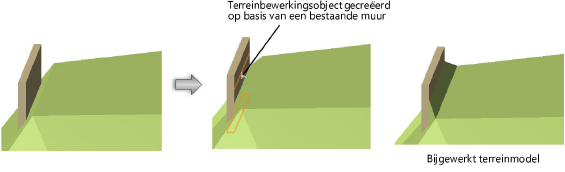
Vliesgevels bewerken
Na het creëren van een keermuur kunt u de eigenschappen ervan wijzigen via het Infopalet.
Klik hier om de velden te tonen/te verbergen.Klik hier om de velden te tonen/te verbergen.
|
Veld |
Omschrijving |
|
Toepassen op |
Selecteer of u het terreinbewerkingsobject wenst toe te passen op het huidige of op het toekomstige terreinmodel. |
|
Breedte |
Geef de afstand op tussen de linker- en rechterrand van het terreinmodelbewerkingsobject. |
|
Hoogte |
Geef de hoogte op van de werkgrens vanaf de onderzijde van de muren. Met deze hoogte kunt u de afgraaf- en aanvulvolumes bepalen die dit terreinmodelbewerkingsobject creëert. |
|
Gebruik bewerkingsrand links/rechts/begin/einde |
Vink deze optie aan om aan de aangeduide zijden van de muur een bewerkingsrand te gebruiken. |
|
Parameters controlepunten |
Met deze parameters bewerkt u de controlepunten van het pad (zie Controlepunten van objecten aanpassen). |
|
Bewerk |
Selecteer het onderdeel van het terreinmodelbewerkingsobject dat u wenst te bewerken en wijzig de Hoogte van het onderdeel. Of selecteer het gewenste controlepunt door middel van de pijltoetsen en wijzig de Hoogte van het controlepunt. |
|
Selecteer |
Indien u bij Bewerk een optie met controlepunten koos, kunt u de pijltoetsen gebruiken om het gewenste controlepunt te selecteren. Telkens u klikt, licht het geselecteerde controlepunt op. Klik op de middelste knop om het geselecteerde controlepunt opnieuw te laten oplichten. |
|
Hoogte |
Geef de hoogte op van het bij Bewerk geselecteerde bewerkingsitem of het bij Selecteer geselecteerde controlepunt. |
Het terreinbewerkingsobject d.m.v. muur bestaat uit vier bewerkingsranden die op elkaar aansluiten in gemeenschappelijke controlepunten. De linker- en rechterranden van het terreinbewerkingsobject d.m.v. muur kunnen vervormd worden met het gereedschap Vervorm object. Ga hierbij te werk zoals bij het vervormen van muren (zie Muren vervormen). Verplaats controlepunten en verwijder controlepunten of voeg er toe om de keermuur te vervormen.
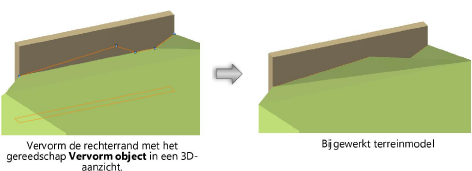
Bewerkingsranden aan het begin en einde kunnen niet rechtstreeks worden aangepast met het gereedschap Vervorm object. Maar u kunt met het gereedschap Vervorm object wel controlepunten bewerken die u toevoegt aan het begin of einde (selecteer in de keuzelijst Bewerk van het Infopalet de optie ‘Begin controlepunten’ of ‘Einde controlepunten’ en klik op de knop Voeg controlepunt toe). Via deze toegevoegde controlepunten is het mogelijk om de bewerkingsranden aan het begin en einde te bewerken.
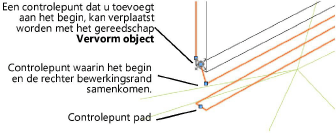
Met het commando Plaats op terreinoppervlak kunt u kiezen om ofwel de bewerkingsrand ofwel het pad op het oppervlak van het terreinmodel te plaatsen.
